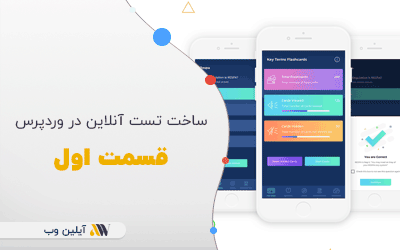با قسمت اول از آموزش های ساخت تست آنلاین در وردپرس با افزونه Quiz Master Next قصد داریم شما را با آموزش سطحی با آن آشنا کنیم و در دیگر قسمت های این افزونه شما را با تنظیمات جزئی آشنا می کنیم. این افزونه کاملا رایگان می باشد و می توانید از مخزن وردپرس افزون را دانلود و نصب نمایید.(برای ورود به مسیر افزوه می توانید به انتهای مقاله مراجعه کنید).
[toc]
چرا برگذاری آزمون می تواند موثر باشد؟
حتما بسیاری از سایت ها را دیده اید که می توانید در نوعی تست شرکت کنید و در آخر امتیازی را دریافت کنید، شما با نصب افزونه Quiz Master Next این امکان را دارید تا یک چالش بزرگ را ایجاد کنید. این استراتژی می تواند روش خوبی باشد تا کاربر را در وب سایت خود نگه داریم و همواره نرخ ماندگاری سایت را افزایش دهید. مثلا شما می توانید یک آزمون ایجاد کنید که کابران شما چقدر در وردپرس حرفه هستند و مقدار دانش آنها از وردپرس را بسنجید و قسمت هایی که کاربران لازم دارند رو بیابید و آموزش هایی قرار دهید تا بتوانند مقدار دانش خود را افزایش دهند.
این کار هم می تواند سایت شما را در بین کابران محبوب کند و هم می توانید درک درستی از دانش کابرنتان بدانید و همواره برای آنها ویدئو و مقاله های کاربردی قرار دهید. این کار هم در وردپرس خوشبختانه کار راحتی است و فقط کافیست این افزونه را نصب کنید و با ادامه آموزشی با ما همراه باشید.

آموزش قسمت های مختلف افزونه
شما قبل از استفاده از این افزونه ابتدا باید یک طرح کلی از مسابقه خود داشته باشید تا در زمان شروع و تکمیل کردن فرم های تنظیمات این افزونه به مشکلی بر نخورید. بعد از دانلود کردن و نصب این افزونه شما همانند دیگر افزونه های می توانید گزینه Quizzes/Surveys را مشاهده کنید، این افزونه از محبوبیت بسیار بالایی برخودار می باشد و نصب های وردپرسی زیادی را به خود جلب کرده است.
شما بعد از نصب افزونه و فعال کردن آن یک پنجره خوش آمد گویی را مشاهده می کنید که با بستن آن و مراجعه به قسمت Quizzes/Surveys می توانید زیر منو های زیادی را مشاهده نمایید. این افزونه خیلی افزونه قدرتمند و کاملی هست و می تواند تمای نیاز های شما برای راه اندازی یک وب سایت برطرف کند.
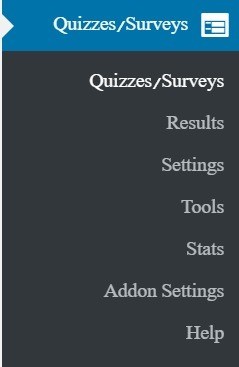
همانطور که در قسمت های بالایی گفته شد ما در این آموزش وردپرس قصد آن را داریم تا تنها با تنظیمات جزئی این افزونه آشنا شویم و دیگر بخش های آنرا بطور مجزا در دیگر قسمت ها آموزش دهیم. در ابتدا با کلیک بر روی منوی Settings و یا همان تنظیمات وارد صفحه جدیدی خواهیم شد، که از بخش های مختلفی تشکیل شده است.
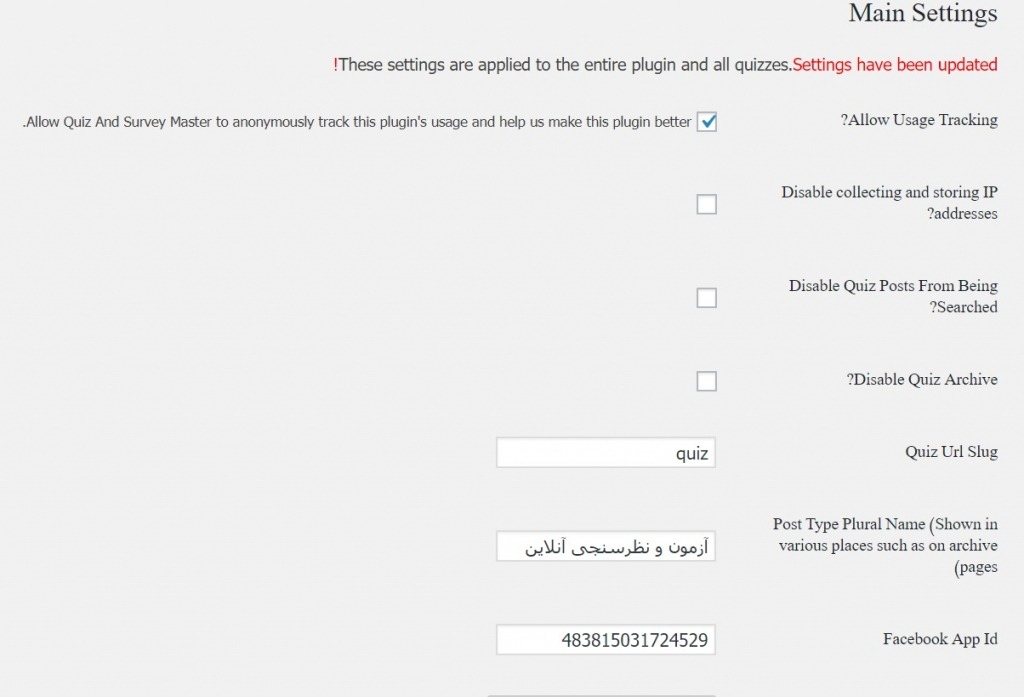
- Allow Usage Tracking
- Disable collecting and storing IP addresses
- Disable Quiz Posts From Being Searched
- Disable Quiz Archive
- Quiz Url Slug
- Post Type Plural Name
- Facebook App Id
Allow Usage Tracking
با تیک زدم این گزینه به افزونه اجازه می دهید که آزمون های ساخته شده را به نمایش در بیاورد.
Disable collecting and storing IP addresses
با تیک زدن بر روی این گزینه شما دیگر نمی توانید IP ( آدرس محلی کاربران ) را ذخیره نمایید و یا به نوعی غیرفعال می شود.
Disable Quiz Posts From Being Searched
با فعال کردن این گزینه جست و جو در آزمون های شما به طوری غیرفعال می شود. که مونده به سلیقه شخصی شما.
Disable Quiz Archive
با تیک زدن این گزینه دیگر شما نمی توانید اطلاعات را در بایگانی ذخیره کنید و غیرفعال می شود.
Quiz Url Slug
در این قسمت شما می توانید یک نام برای صفحه خود انتخاب نمایید که می توانید نامی مربوطه باشد و یا دلخواه
Post Type Plural Name
شما در این قسمت می توانید عنوانی برای صفحه آزمون و یا تست خود انتخاب نمایید.
Facebook App Id
و در قسمت آخر شما می توانید در صورت نیاز App Id و یا همان آیدی معتبر فیسبوک شتریان خود را وارد نمایید.
حال که شما تنظیمات اصلی این افزونه را درست کرده اید می توانید آنرا ذخیره نمایید، شما با دنبال کردن سایت آیلین وب می توانید دیگر قسمت های این آموزش و یا دیگر مقاله های آموزش سایت ما را دیدن نمایید و از افزونه های بیشتر در سایت خود استفاده نمایید.
قسمت دوم مقاله : ساخت تست آنلاین در وردپرس با افزونه Quiz Master Next – (قسمت دوم)
[su_button url=”https://wordpress.org/plugins/quiz-master-next/” target=”blank” style=”flat” background=”#ed9400″ size=”8″ wide=”yes” center=”yes” radius=”5″ icon=”icon: download”]دانلود افزونه از مخزن وردپرس[/su_button]